[Soluciones completas] Cómo descongelar el iPhone 7/7 Plus con 6 maneras
"Mi iPhone 7 tiene el mensaje seleccionado de forma permanente. La aplicación no está abierta y no puedo abrir ninguna otra aplicación. Tampoco puedo cambiar la página seleccionada".
"Estaba actualizando iOS 12 y todo el sistema se congela y no puedo mover nada en unos 10 minutos. Ahora, no puedo trabajar con mi iPhone 7. "
Si te enfrentas a una situación similar a la de los usuarios.quienes han escrito las experiencias anteriores, es probable que su iPhone esté congelado, y probablemente querrá aprender a descongelar el iPhone 7. El iPhone que se congela no es un problema que ocurre con demasiada frecuencia, pero cuando ocurre, lo deja indefenso ya que no puede hacerlo. cualquier cosa en tu iPhone Todas las aplicaciones y otros datos se congelan y dejan de funcionar en el dispositivo.
Afortunadamente, hay múltiples maneras de obtenerEn torno al tema y arregla tu iPhone. En la siguiente guía, aprenderá por qué ocurre el problema y cómo descongelar el modelo de iPhone que tiene. Vamos a ver.
- Parte 1. ¿Por qué el iPhone 7/7 Plus se congela?
- Parte 2. ¿Cómo solucionar problemas de congelación del iPhone 7/7 Plus?
Parte 1. ¿Por qué el iPhone 7/7 Plus se congela?
Si es la primera vez que ves un iPhone.al congelarse, se preguntará cuál es la causa del problema. Bueno, hay varios factores responsables de ello y lo siguiente le informamos brevemente sobre esos factores.
Causa 1. Espacio de almacenamiento insuficiente
Si el espacio de almacenamiento en tu iPhone está lleno,probablemente enfrentará el problema del iPhone congelado en su dispositivo. Se debe a que las aplicaciones y otros procesos que se ejecutan en su dispositivo no pueden almacenar sus datos y, por lo tanto, su teléfono termina por congelarse.
Causa 2. Aplicaciones que no responden
No todas las aplicaciones han sido desarrolladas con ellas convenciones de codificación más eficientes disponibles y algunas aplicaciones tienen problemas que hacen que su iPhone se congele. Estas aplicaciones que no responden a menudo provienen de desarrolladores no tan populares y debe evitar instalar dichas aplicaciones en su dispositivo.
Causa 3. Problemas de software
Podría ser que el lado del software en tu iPhone tenga problemas y esté causando que tu iPhone se congele. También podría ser que su firmware se haya corrompido.
Parte 2. ¿Cómo solucionar problemas de congelación del iPhone 7/7 Plus?
Ahora que conoces las causas probables de laproblema, esta sección le enseñará cómo descongelar el iPhone 7 Plus o cualquier otro modelo de iPhone para esa materia. Asegúrese de seguir cada método a la letra y podrá desbloquear su iPhone con éxito.
Método 1. Cerrar aplicaciones que no responden
Si crees que tu iPhone se ha congelado porquede las aplicaciones que ha instalado, es hora de que las cierre en su iPhone. Una vez que haya cerrado tales aplicaciones que no responden en su dispositivo, su iPhone se descongelará y podrá usarlo normalmente como lo haría.

Además, si es posible, debes deshacerte de las aplicaciones que no responden desde tu iPhone. Puede desinstalarlos en su dispositivo, para que nunca vuelvan a aparecer en su camino en el futuro.
Método 2. Reinicio suave o reinicio forzado de un iPhone congelado
A veces, al reiniciar su iPhone se solucionan muchos de los problemas, incluido el problema de congelación de su iPhone. Hay dos formas de forzar el reinicio de un iPhone en los siguientes pasos.
Para usuarios de iPhone 7/7 Plus, mantenga presionado el botón para bajar el volumen y el botón lateral hasta que aparezca el logotipo de Apple y se reinicie el dispositivo.
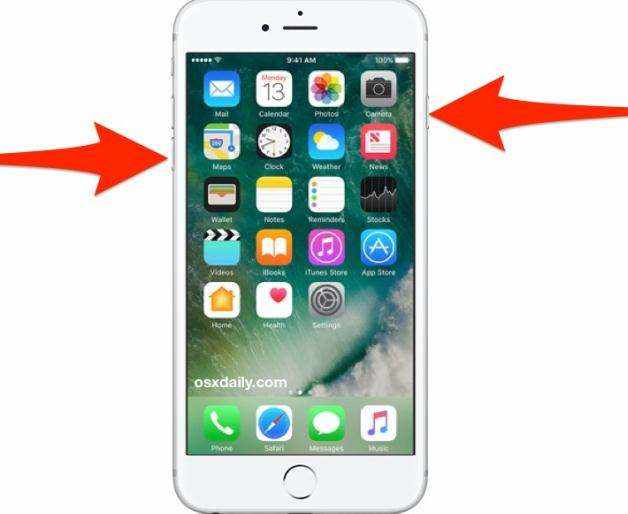
Método 3. Libera algo de espacio en tu iPhone
Si te estás quedando sin espacio en tu iPhone,Sus aplicaciones y las utilidades del sistema tendrán problemas para ejecutarse, por lo que su iPhone dejará de responder e incluso se congelará. En ese caso, lo que puede hacer es liberar algo de espacio de memoria en su iPhone eliminando el contenido no deseado.
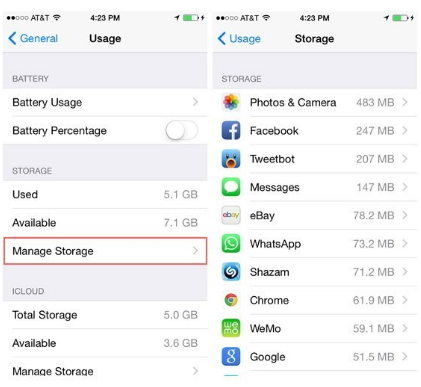
Si hay alguna aplicación por ahí que noSi utiliza mucho, puede desinstalarlos para que haya más espacio disponible para las aplicaciones que utiliza. También puede deshacerse de las fotos y videos que ya no necesita en su iPhone y que le proporcionarán más espacio de memoria en su dispositivo.
Método 4. Restablecer todas las configuraciones
Si has confirmado que las aplicaciones son insuficientes.el almacenamiento no es la causa del problema, podría haber una configuración incorrecta en la configuración de su dispositivo. Una forma de resolver el problema es restablecer todas las configuraciones de su iPhone, que pueden realizarse siguiendo los siguientes pasos .

En su iPhone, abra la aplicación Configuración y toque General y luego Restablecer. Luego, toque la opción que dice Restablecer todas las configuraciones.
Método 5. Actualización a la última versión de iOS
A menudo las nuevas versiones de iOS solucionan los problemasque las versiones anteriores tenían y si está en una versión obsoleta de iOS, es probable que desee actualizarlo para solucionar el problema de congelación de su iPhone.
Antes de comenzar a actualizar su dispositivo, puedeQuiere hacer una copia de seguridad de su dispositivo. Use la aplicación http: //www.tenorshare.com/products/icarefone.html para hacerlo, ya que es fácil de usar y tiene funciones de respaldo modernas.
Una vez que haya creado una copia de seguridad, diríjase a Configuración> General> Actualización de software y pulse Descargar e instalar para actualizar a la última versión de iOS.
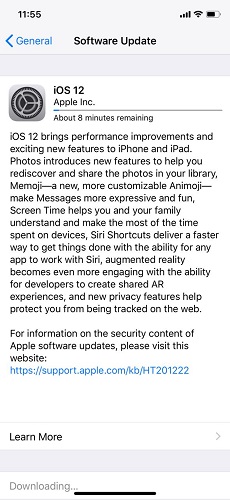
Método 6. Descongelar iPhone 7/7 Plus con ReiBoot
Si su problema aún no se ha resuelto, hayes un buen software llamado https://www.tenorshare.com/products/reiboot.html que le ayudará a solucionar el problema en su dispositivo. El software ha sido creado para hacer frente a problemas como el suyo y sin duda lo ayudará a deshacerse del problema en su dispositivo.
Le permite ingresar fácilmente al modo de recuperación, salir del modo de recuperación y reparar el sistema operativo en su dispositivo. Aquí se explica cómo descongelar un iPhone 7 con el software ReiBoot:
Paso 1: descargue y ejecute el software en su computadora. Conecte su iPhone a su computadora y haga clic en Reparar sistema operativo en el software.

Paso 2: En la siguiente pantalla, haga clic en Iniciar reparación. Se le pedirá que descargue un firmware para su dispositivo. Haga clic en el botón Descargar para hacerlo.
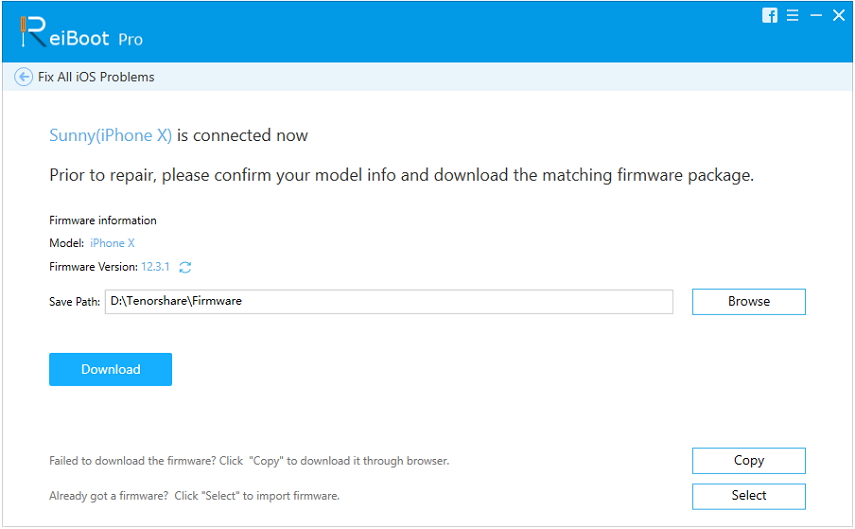
Paso 3: Cuando se descarga el firmware, el software comenzará a reparar su dispositivo. Se le notificará mediante un mensaje cuando se repare el dispositivo.

Conclusión
Eso es todo. Su iPhone 7/7 Plus ahora debería ser reparado y no se congelará más. Si su iPhone 7/7 Plus se ha congelado, nuestra guía anterior le enseñará cómo descongelar el iPhone 7 y el iPhone 7 Plus utilizando varios métodos. ReiBoot tiene las posibilidades máximas de reparar su dispositivo y, por lo tanto, debe ser su primera opción.






![[Guía completa] Arreglar un iPhone de pantalla congelada](/images/iphone-fix/full-guide-fix-a-frozen-screen-iphone.jpg)
![[Guía completa] Cómo resolver iOS 12 Error de notificaciones](/images/ios-12/full-guide-how-to-solve-ios-12-no-notifications-error.jpg)
![[Soluciones completas] Notas que se estrellan después de degradarse de iOS 11 Beta](/images/ios-11/full-solutions-notes-crashing-after-downgrading-from-ios-11-beta.jpg)
![[Soluciones completas] Cómo reparar la actualización de iOS 11/12 congelada en iPhone / iPad](/images/ios-11/full-solutions-how-to-fix-ios-1112-update-frozen-on-iphoneipad.jpg)